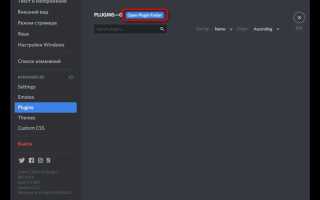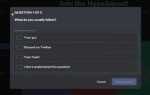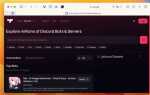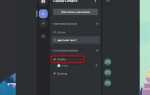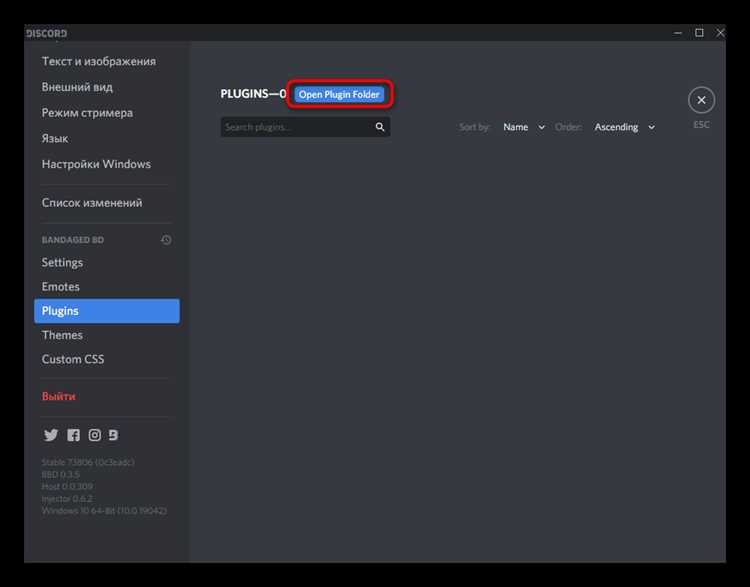
Better Discord – это расширение для популярного мессенджера Discord, которое позволяет кастомизировать интерфейс и добавлять функциональные возможности, недоступные в стандартной версии приложения. Если вы хотите повысить удобство использования Discord, улучшить визуальные элементы и добавить новые опции, настройка Better Discord станет отличным решением.
Для начала установите Better Discord, загрузив установочный файл с официального сайта. После этого откроется возможность подключить дополнительные плагины и темы, которые значительно расширяют возможности программы. Но важно помнить, что использование Better Discord может нарушать условия использования Discord, поэтому действуйте осторожно.
Настройка Better Discord включает несколько ключевых шагов. Во-первых, настройте темы оформления, чтобы создать максимально комфортную рабочую среду. В меню настроек вы найдете раздел «Темы», где можно активировать уже готовые или скачать новые с платформ, таких как BetterDiscordLibrary. Во-вторых, установка плагинов позволяет добавить функции, которых нет в стандартной версии. Для этого перейдите в раздел «Плагины» в настройках и выберите нужные дополнения. Некоторые из них добавляют удобные горячие клавиши, улучшенную систему уведомлений или возможность менять шрифты и их стили.
Важный момент – обновления. Обратите внимание на регулярные обновления Better Discord, так как они могут включать исправления безопасности и новые функции. Чтобы избежать проблем с несовместимостью, следите за версиями как Discord, так и Better Discord. Установка сторонних плагинов также требует внимательности, так как не все из них могут быть совместимы или безопасны.
Как установить Better Discord на Windows
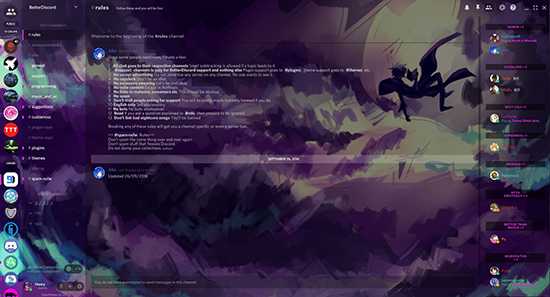
Для начала скачайте установочный файл с официального сайта Better Discord: betterdiscord.app.
После загрузки файла, запустите его. Появится окно инсталлятора, который предложит выбрать путь для установки. По умолчанию путь будет установлен в директорию с Discord. Убедитесь, что он совпадает с местом, где установлен Discord, и нажмите «Next».
После этого инсталлятор предложит несколько опций. Выберите «Install BetterDiscord». Важно, чтобы ваш Discord был закрыт перед установкой, иначе процесс не завершится корректно.
После завершения установки откройте Discord. В меню слева внизу откроется новый раздел «BetterDiscord». В нем вы сможете активировать дополнительные функции и настройки.
Если установка прошла успешно, вы сможете начать использовать все функции Better Discord, такие как установка тем и плагинов.
Как настроить плагины и темы для улучшения интерфейса
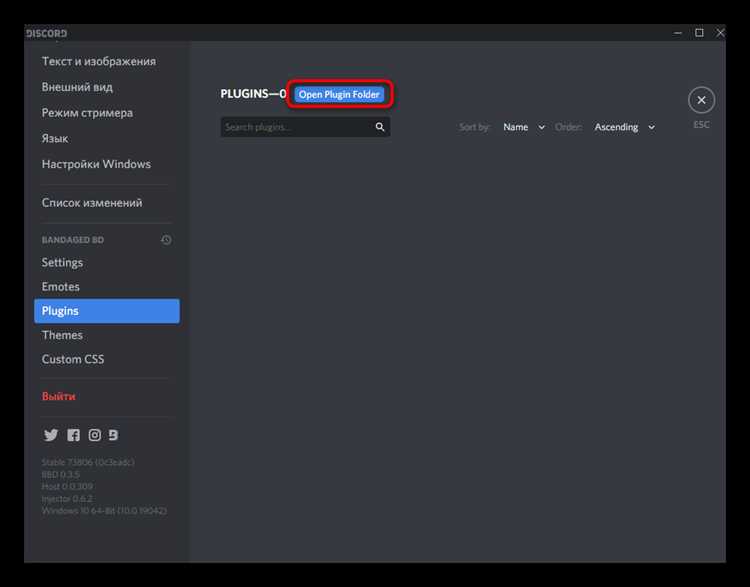
Для начала нужно убедиться, что у вас установлен BetterDiscord. После установки откройте настройки Discord, перейдите в раздел «BetterDiscord», где и будет происходить настройка плагинов и тем. Важно, чтобы версии плагинов и тем соответствовали вашей версии BetterDiscord, иначе возможны ошибки в их работе.
Для установки плагинов зайдите в раздел «Плагины» в настройках BetterDiscord и включите их, кликнув по переключателю. Чтобы добавить новый плагин, скачайте его с официального репозитория BetterDiscord (например, на GitHub). Скачанный файл плагина нужно переместить в папку «Plugins», расположенную в директории BetterDiscord. После этого обновите страницу Discord, чтобы изменения вступили в силу.
Некоторые плагины требуют дополнительных настроек, которые можно найти в меню «Настройки» непосредственно в Discord. Например, плагин «BetterVolume» позволяет регулировать громкость для каждого сервера индивидуально, а «Hide Typing» скрывает индикатор набора текста, улучшая приватность. Чтобы включить или настроить плагин, достаточно кликнуть по его имени в разделе «Плагины» и выбрать необходимые параметры.
Темы устанавливаются аналогично. Для начала скачайте желаемую тему с одного из известных источников, например, на сайте BetterDiscord Library. Переместите файл темы в папку «Themes». Затем в настройках BetterDiscord в разделе «Темы» выберите нужную и активируйте ее. После активации, интерфейс Discord изменится в соответствии с выбранной темой.
Если вы хотите создать свою тему, откройте папку «Themes» и создайте новый текстовый файл с расширением .theme.css. В этом файле вы можете указать стили для различных элементов интерфейса Discord: шрифты, цвета, размеры кнопок и т. д. После сохранения, активируйте тему через настройки BetterDiscord.
Для более гибкой настройки интерфейса можно использовать плагины и темы одновременно. Например, плагин «Custom CSS» позволяет добавлять собственные стили для интерфейса, а с помощью темы можно настроить внешний вид каждого элемента. Это открывает большие возможности для кастомизации.
Рекомендуется не перегружать Discord слишком большим количеством плагинов и тем, чтобы избежать замедления работы приложения и конфликтов между различными элементами. В случае появления проблем, попробуйте поочередно отключать плагины и темы, чтобы выявить источник неисправности.
Как настроить уведомления для удобного использования

Better Discord предоставляет гибкие настройки уведомлений, которые позволяют вам контролировать, какие оповещения будут поступать, а какие можно отключить. Для комфортного использования нужно настроить уведомления так, чтобы они не отвлекали, но при этом не упускать важные сообщения.
Основные шаги настройки уведомлений в Better Discord:
- Отключение стандартных уведомлений:
- Перейдите в настройки Discord.
- В разделе «Уведомления» отключите все оповещения, которые вам не нужны, например, звуки уведомлений или всплывающие окна для некоторых каналов.
- Настройка уведомлений по каналам:
- Каждый канал можно настроить отдельно. Перейдите в настройки конкретного канала, кликнув на его название и выбрав «Уведомления».
- Выберите, какие уведомления будут приходить: все, только @упоминания или вообще отключить уведомления для канала.
- Использование плагинов Better Discord для более детальной настройки:
- Скачайте и установите плагины, такие как «BetterNotifications» или «CustomNotifications», которые позволяют настроить уведомления с большим уровнем детализации.
- Эти плагины могут настроить цветовые схемы уведомлений или даже внедрить сложные фильтры по ключевым словам, чтобы уведомления приходили только по важным сообщениям.
- Включение уведомлений только для определенных пользователей:
- В настройках уведомлений для каждого сервера можно выбрать, чтобы уведомления приходили только от конкретных пользователей или групп. Это особенно полезно для фокусировки на важной информации.
- Режим «Не беспокоить»:
- Если вам нужно временно отключить все уведомления, включите режим «Не беспокоить». В этот период сообщения не будут вас отвлекать, а красная иконка покажет другим пользователям, что вы заняты.
- Звуковые уведомления:
- В настройках Better Discord можно отключить звуки уведомлений для каналов, если они слишком навязчивы. Вы также можете настроить разные звуки для разных типов уведомлений.
Применяя эти настройки, вы сможете создать оптимальный баланс между информированием и ненавязчивостью, что сделает использование Discord более удобным и приятным.
Как изменить шрифты и цвета для персонализации чата
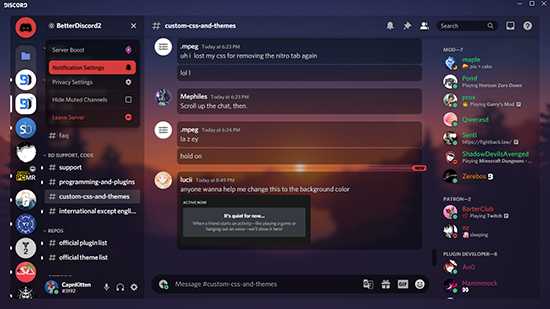
Для настройки шрифтов и цветов в Better Discord вам нужно отредактировать файл стилей CSS. В нем можно задать индивидуальные параметры для каждого элемента чата, от текста сообщений до фоновых цветов.
Для изменения шрифта, откройте настройки Better Discord, перейдите в раздел «Themes», выберите ваш текущий стиль или создайте новый. Внесите изменения в файл стилей, добавив код для шрифта. Например, чтобы изменить шрифт для сообщений, используйте следующую строку CSS:
font-family: 'Arial', sans-serif;
Для добавления нескольких шрифтов с резервными вариантами укажите их через запятую, начиная с предпочтительного. Если шрифт не доступен, браузер использует следующий в списке.
Цвет текста можно настроить, изменив свойство color. Для этого используйте любой цвет в формате HEX, RGB или название цвета. Например:
color: #FFFFFF; /* белый */
Если вы хотите изменить цвет фона чата, используйте свойство background-color. Для изменения фона сообщений используйте такой код:
background-color: #2F3136;
Также можно настроить цвет ссылок, текста пользователя и других элементов. Чтобы изменить цвет имени пользователя, добавьте следующий код:
span.username { color: #FF4500; }
После внесения изменений не забудьте сохранить файл и перезагрузить Discord, чтобы изменения вступили в силу. Вы можете продолжить настройку интерфейса, используя дополнительные плагины и темы, доступные в сообществе Better Discord.
Как настроить боты и автоматизацию для улучшения опыта общения
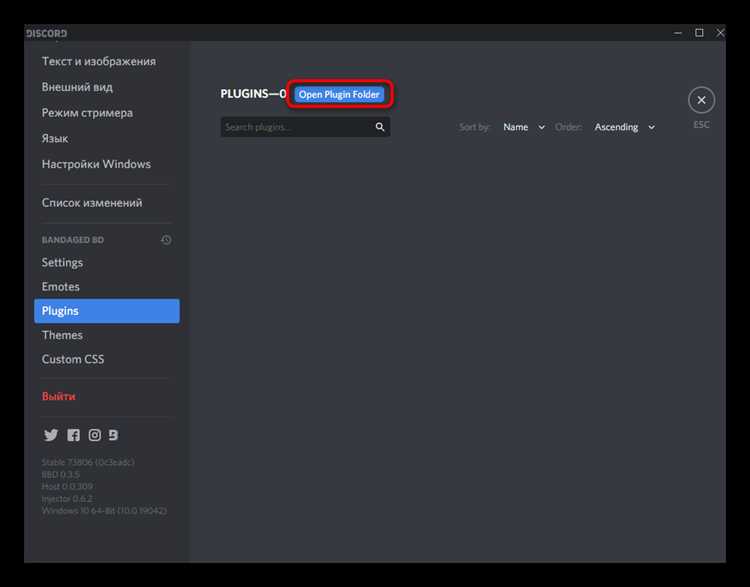
Для повышения удобства общения в Discord можно использовать боты и автоматизацию, которые выполняют различные задачи, такие как управление сервером, приветствие новых участников, выполнение команд и автоматическое реагирование на сообщения. Следующие шаги помогут настроить боты и автоматизацию для улучшения взаимодействия с другими пользователями.
1. Выбор бота для вашего сервера
Сначала определитесь с типом задач, которые вы хотите автоматизировать. Например, для управления сервером подойдет бот MEE6, который поможет с модерированием, уровнями и автоматическими сообщениями. Для игр или развлечений – Dyno или Tatsumaki, которые могут выдавать статистику, запускать командные игры или генерировать случайные факты.
2. Установка бота на сервер
Чтобы добавить бота, перейдите на его сайт и нажмите на кнопку «Add to Discord». Затем выберите сервер, на который хотите установить бота, и дайте ему необходимые права. Например, для бота MEE6 потребуется доступ к управлению сообщениями и модерации чатов.
3. Настройка команд и автоматизации
После добавления бота в сервер, используйте его веб-панель управления для настройки различных команд. Для MEE6 можно настроить приветственные сообщения, автоматическое удаление сообщений с оскорблениями, создание ролей на основе активности пользователей и многое другое. Настройте команды для регулярных анонсов или автоматических напоминаний.
4. Настройка реакций на сообщения
Боты могут автоматически реагировать на ключевые слова или фразы. Например, бот Dyno позволяет настроить автоматические ответы на определенные фразы. Это может быть полезно для создания чат-бота с часто задаваемыми вопросами или для приветствия новых участников.
5. Использование API для более сложных сценариев
Если стандартные возможности ботов не удовлетворяют ваши потребности, вы можете использовать API для создания собственных ботов. Боты могут выполнять более сложные задачи, такие как интеграция с внешними сервисами (например, проверка погоды или отправка уведомлений) или обработка событий в реальном времени.
6. Автоматизация управления ролями и правами доступа
С помощью ботов можно настроить автоматическое присвоение ролей пользователям в зависимости от их активности или определенных действий. Например, можно использовать бота для выдачи роли «Модератор» пользователям, которые выполняют определенные команды или вносят значительный вклад в развитие сообщества.
7. Установка ботов для улучшения пользовательского опыта
Для развлечения и улучшения общения можно подключить ботов с функциями, такими как музыка, мемы или генерация случайных фактов. Бот Rythm позволяет проигрывать музыку прямо в голосовых каналах, а Dank Memer генерирует и отправляет мемы по команде.
8. Советы по безопасности
Помните о безопасности при добавлении ботов. Не давайте боту доступ к слишком большим правам, если это не требуется для его работы. Например, боты не должны иметь права на удаление сообщений или управление каналами, если это не нужно для выполнения их задач. Также регулярно проверяйте права бота и его настройки, чтобы избежать возможных проблем с безопасностью.
Настроив боты и автоматизацию, вы сможете значительно улучшить качество общения на сервере и упростить управление сообществом. Главное – выбирать подходящих ботов, которые соответствуют вашим целям, и правильно настраивать их функционал для эффективного использования.
Как устранить ошибки и проблемы с Better Discord
Если при использовании Better Discord возникают ошибки или проблемы, первым шагом будет проверка совместимости с версией Discord. После каждого обновления Discord некоторые функции Better Discord могут перестать работать. Для этого обновите Better Discord до последней версии, доступной на официальном сайте.
Иногда проблемы могут быть связаны с конфликтами плагинов или тем. Отключите все плагины и темы и проверьте, исчезла ли ошибка. Если да, включайте их по одному, чтобы выявить источник проблемы. Для удобства можно использовать встроенный менеджер плагинов, который позволит легко управлять включёнными дополнениями.
Если приложение не запускается или постоянно вылетает, убедитесь, что установлены все необходимые компоненты, такие как Microsoft Visual C++ Redistributable. Если компоненты обновлены, но проблема остаётся, попробуйте удалить и переустановить Better Discord, прежде чем вернуться к настройке плагинов и тем.
Проблемы с производительностью часто вызваны слишком большим количеством одновременно работающих плагинов. Отключите все ненужные плагины и снизьте нагрузку на систему. Для этого можно использовать стандартный функционал Better Discord для управления плагинами или воспользоваться сторонними инструментами, чтобы ограничить использование ресурсов.
Если вы столкнулись с проблемами, связанными с неправильным отображением интерфейса или ошибками в теме, попробуйте установить другую тему или версию темы. Проблемы с интерфейсом часто возникают, когда темы не обновляются под новые версии Better Discord, и старые стили не поддерживаются должным образом.
Для сложных ошибок или появления сообщений об ошибках используйте встроенный консольный журнал ошибок в Better Discord. Он позволяет точно определить, какие плагины или файлы вызывают сбои, что помогает быстро устранить причину проблемы.
Если проблема сохраняется после выполнения всех этих шагов, поищите решение на форумах и в сообществах, таких как Reddit или GitHub, где пользователи делятся опытом решения подобных ситуаций.
Вопрос-ответ:
Как установить Better Discord на мой компьютер?
Для начала нужно скачать установочный файл Better Discord с официального сайта. Затем запустите установщик и следуйте инструкциям на экране. После завершения установки перезапустите Discord, и в меню настроек появится раздел с настройками Better Discord. Это позволит вам установить дополнительные плагины и темы для персонализации интерфейса.
Как добавить темы и плагины в Better Discord?
Чтобы добавить тему или плагин, откройте настройки Better Discord в Discord, перейдите в раздел «Темы» или «Плагины», затем нажмите на кнопку «Открыть папку» для каждой категории. В открывшуюся папку можно перенести загруженные файлы тем или плагинов. После этого они появятся в списке, и их можно активировать, включив соответствующий переключатель.
Можно ли использовать Better Discord на мобильных устройствах?
Нет, Better Discord официально поддерживается только на настольных версиях Discord для Windows, macOS и Linux. На мобильных устройствах Discord не позволяет использовать модификации, такие как Better Discord, поэтому эта настройка доступна только на ПК.
Как настроить плагины в Better Discord для улучшения интерфейса?
После того как вы установите плагины через папку с плагинами, можно настроить их в разделе «Плагины» в настройках Better Discord. Некоторые плагины имеют свои собственные настройки, которые можно настроить через меню рядом с их названием. Например, вы можете настроить плагин для улучшения внешнего вида чатов, добавления новых функций или ускорения работы Discord.